Hoe om die Outlook Aanhegsels Uittreksel
My PST lêer bevat slegs Microsoft Office-formaat items (.doc, .xls, .ppt ens). hoe om uitvoer van die Office-dokumente van 'n PST lêer? hoe om Stoor IPM.Document aanhegsels (byvoorbeeld IPM.Document.Word.Document)? hoe om onttrek aangehegte dokumente uit Outlook PST lêer of standaard Outlook profiel? Hoe om 'n spaar Outlook beslaglegging en e-pos aanhangsel om aparte lêers.
Die PST lêer kan slegs die bevat IPM.Document versameling wat die lêers as 'n stoor enkele beslaglegging. Of die PST lêer gevul kan word met die standaard Outlook items wat kan die aangehegte lêers bevat. In beide gevalle kan jy die Uitvoer Wizard Outlook gebruik om aangehegte lêers te onttrek en te red.
Om Uittreksel Outlook bylae asseblief die volgende:
- Begin die Outlook uitvoer-ghoeroe af sagteware
- Aktiveer die opsie ‘Kies Eksterne PST lêer‘
- Kies die bron PST lêer waar die Outlook aanhegsels gestoor
- Spesifiseer die doelmap waar die instrument moet onttrek Outlook aanhegsels
- Skakel die opsie ‘Custom‘
- * Kies die ‘*** – Slegs uitvoer Aanhegsels‘ waarde in die Uitset formaat lys
- Druk die Opsies knoppie en bykomende opsies instel as dit nodig is. Jy kan aanhegsels uitvoer na 'n enkele lêer of die instel van die program om 'n afskrif van die Outlook dopgehou struktuur op die hardeskyf te skep.
- Druk die Volgende knoppie
- Die program sal die dopgehou struktuur scan en die dopgehou struktuur voorskou vertoon
- Druk die Begin knoppie om die uitvoer van prosedures begin
- Die program sal begin uitvoer van die Outlook PST aanhegsels. Jy kan die proses te stop met behulp van ‘stop‘ knoppie, in so 'n geval die uitvoer onvolledig sal wees. Die program sal vul die proses log wat gebruik kan word om die proses vloei te inspekteer.
* Die opsie wat beskikbaar is vanaf weergawe 1.3
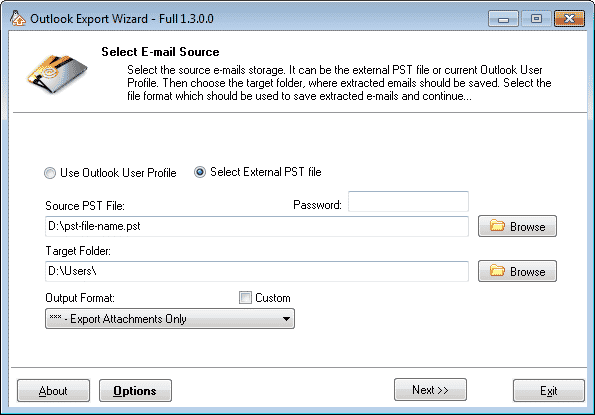
Wanneer die proses voltooi is gebruik die uitgang knoppie om die sagteware te sluit of druk die terug knoppie twee keer en gebruik die sagteware te uitvoer Outlook items en red hulle naby onttrek aanhegsels. Om dit te doen, net herhaal al die stappe hierbo beskryf, maar kies 'n ander uitvoer formaat in punt #6.